اختفاء الملفات من القرص الصلب الخارجي بشكل غير مفهوم؟ إليك الحل السريع للاسترجاع
- الصفحة الرئيسية
- دعم
- حلول عن استعادة معطيات
- اختفاء الملفات من القرص الصلب الخارجي بشكل غير مفهوم؟ إليك الحل السريع للاسترجاع
جدول المحتويات
 كيفية إصلاح القرص الصلب الخارجي عندما تستمر الملفات في الاختفاء
كيفية إصلاح القرص الصلب الخارجي عندما تستمر الملفات في الاختفاء- الحل الأول: قم بتشغيل CHKDSK لإصلاح أخطاء نظام الملفات التي تتسبب في اختفاء الملفات
- الحل الثاني: قم بتشغيل أداة استكشاف الأخطاء وإصلاحها للأجهزة لمشاكل القرص الصلب الخارجي
- الحل الثالث: افحص القرص بحثًا عن الفيروسات التي تخفي الملفات على القرص الصلب الخارجي
- الحل الرابع: قم بتهيئة القرص لمنع اختفاء الملفات من القرص الصلب الخارجي
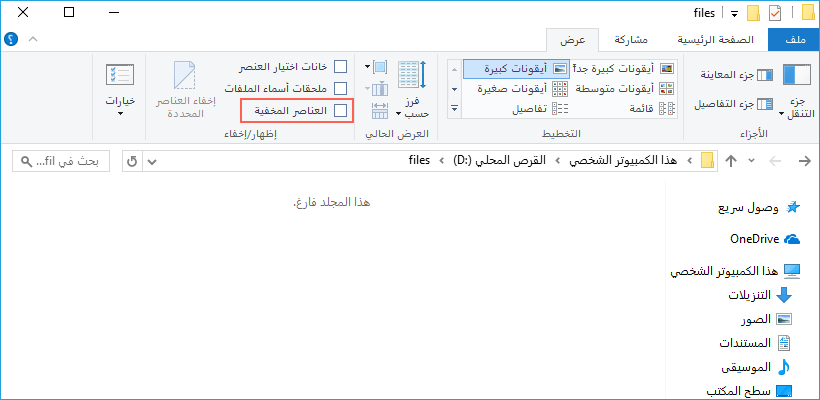

نصيحة مهمة: توقف فورًا عن استخدام القرص الصلب الخارجي. إضافة ملفات جديدة قد تؤدي إلى الكتابة فوق البيانات التي تحاول استرجاعها، مما يجعل استعادتها مستحيلة.

استعادة البيانات قوية يمكن استعادة البيانات حتى الأجهزة التي بها الكثير من القطاعات التالفة.
دعم لأجهزة متعددة بطاقة SD/SDHC/SDXC، قرص USB، قرص صلب، قرص SSD، كمبيوتر، إلخ.
استعادة أنواع الملفات الصور، الفيديو، الصوت والمستندات ورسائل البريد الإلكتروني، إلخ.
سهل لاستخدام فقط 3 خطوات بسيطة لإكمال الاسترداد، ودعم معاينة الملفات قبل الاسترداد.
التوافق يدعم أنظمة تشغيل Windows و Mac OS
سهل لاستخدام فقط 3 خطوات بسيطة لإكمال الاسترداد
استعادة أنواع الملفات الصور، الفيديو، الصوت والمستندات، إلخ.
دعم لأجهزة متعددة بطاقة ذاكرة، قرص USB، قرص صلب، قرص SSD، إلخ.
تجربة مجاناتجربة مجاناتجربة مجانا قد تم تنزيل مجانا 6374 مرة!هام: تجنب تثبيت البرنامج على نفس القرص الذي يحتوي على البيانات التي تريد استرجاعها. هذا يمنع الكتابة فوق البيانات. كذلك، امتنع عن حفظ بيانات جديدة على نفس قسم القرص بعد اكتشاف فقدان الملفات لتجنب المزيد من الضرر أو الخسارة الكاملة.
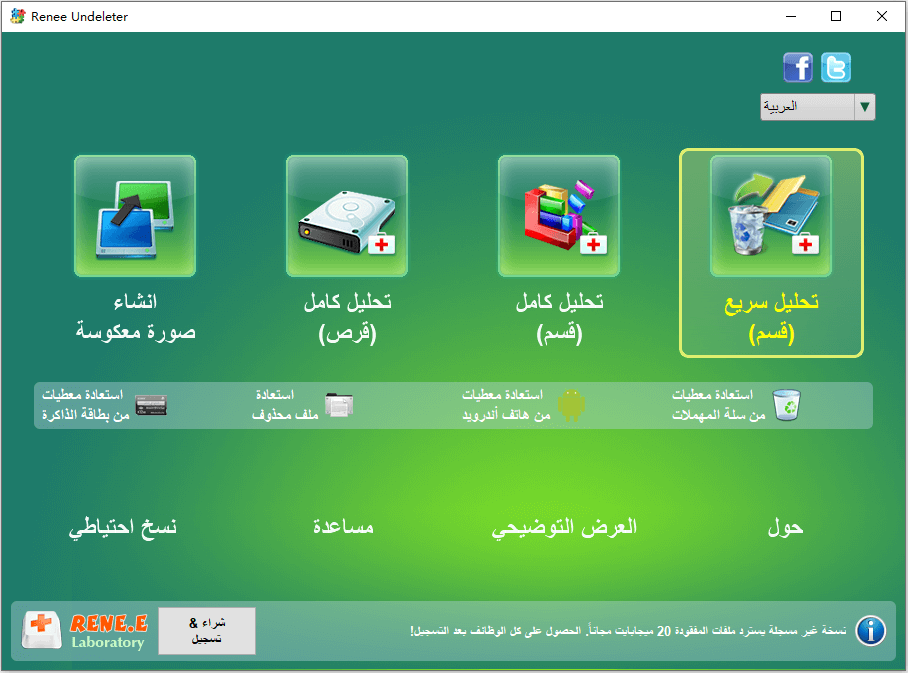
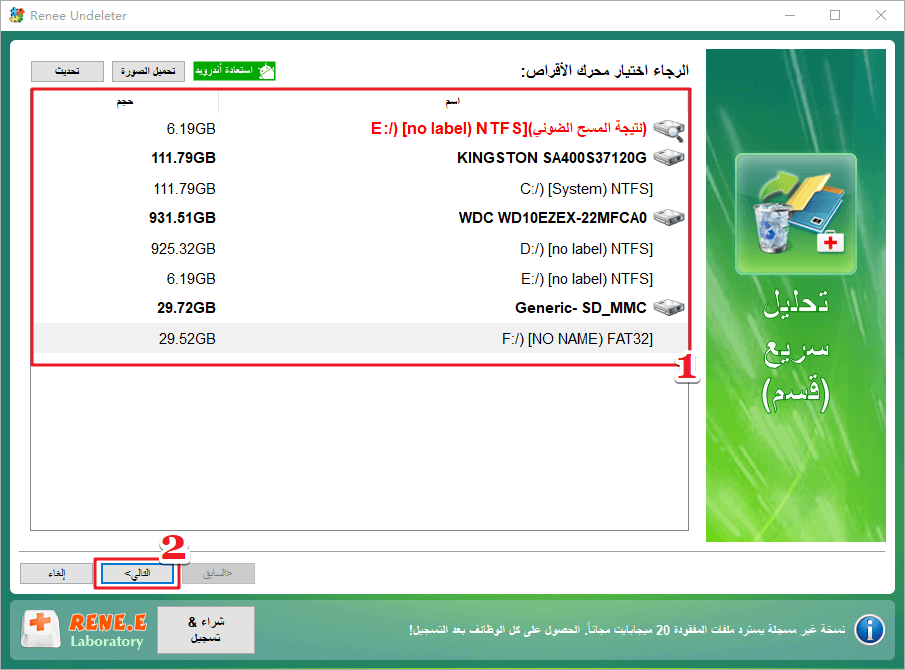
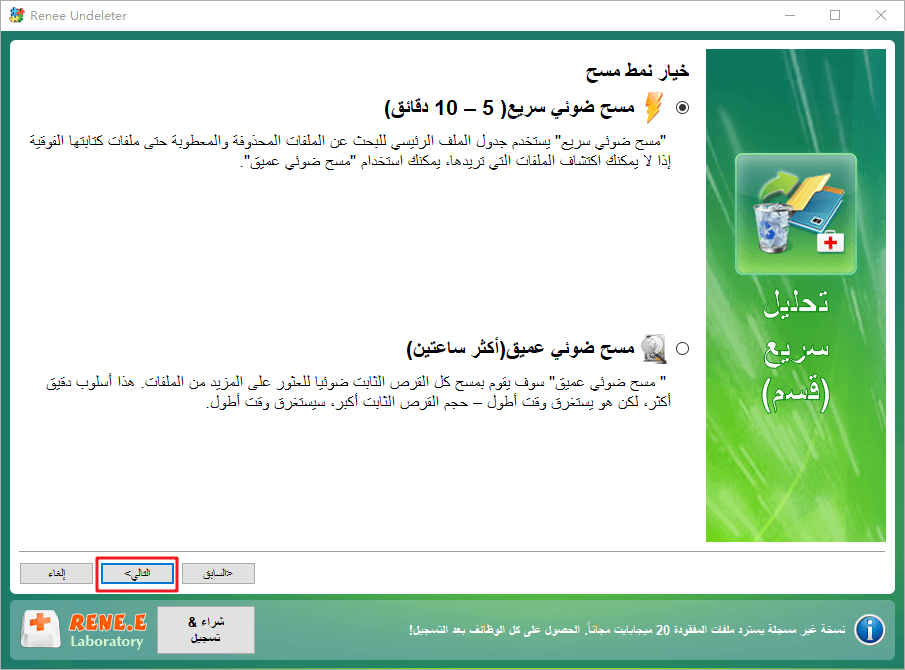

نصائح الاسترجاع: اختر دائمًا قرصًا مختلفًا (غير القرص الصلب الخارجي) عند تحديد وجهة الاسترجاع لمنع الكتابة فوق البيانات الموجودة. إذا لم يعثر مسح ضوئي سريع على جميع الملفات الضرورية، جرب وضع الفحص العميق للبحث الشامل.
ويندوز

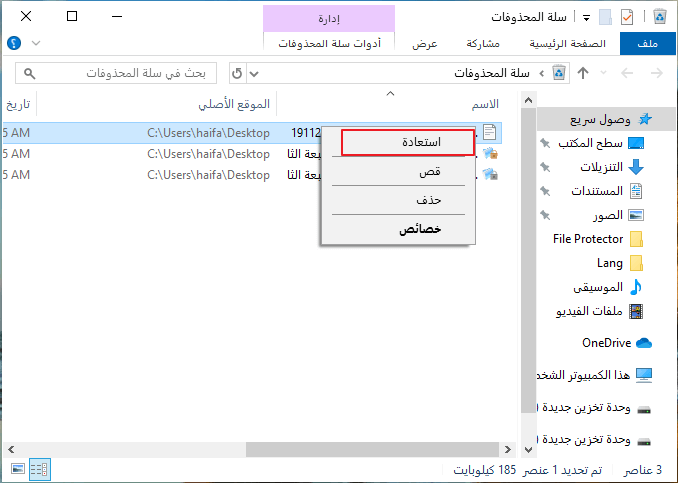
ماك
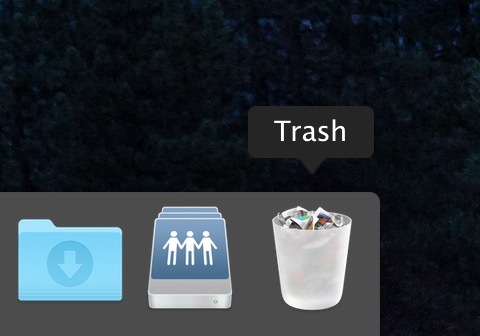
إذا كانت سلة المحذوفات أو المهملات فارغة (ربما قمت بتفريغها)، جرب برنامج استرجاع البيانات مثل Renee Undeleter للبحث العميق عن ملفاتك المختفية.
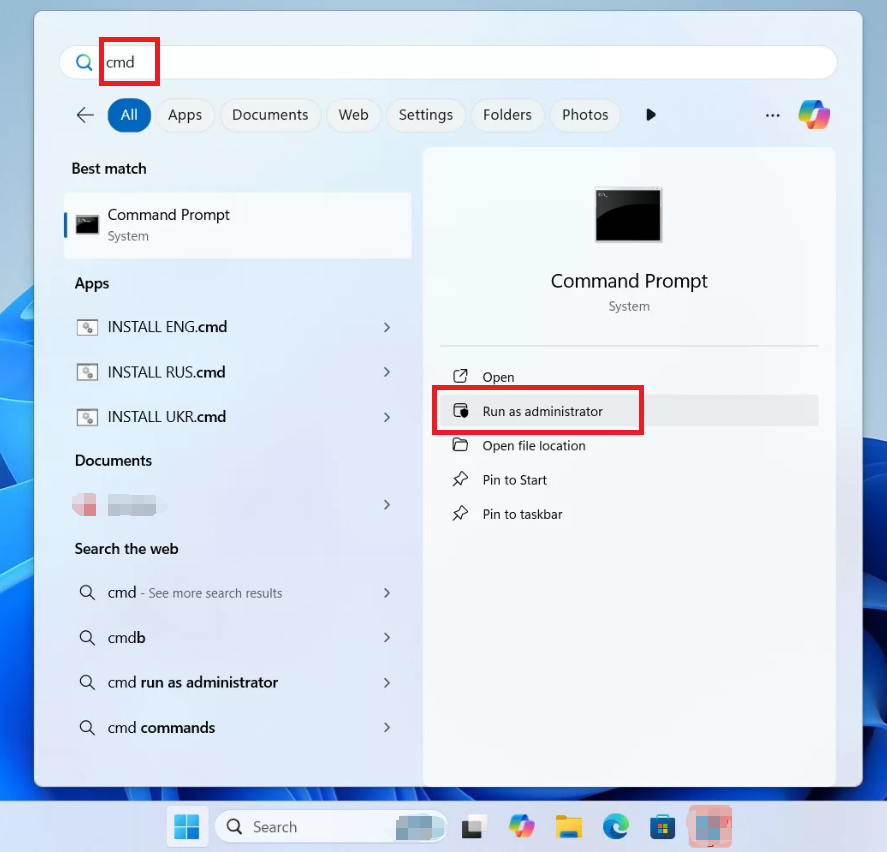
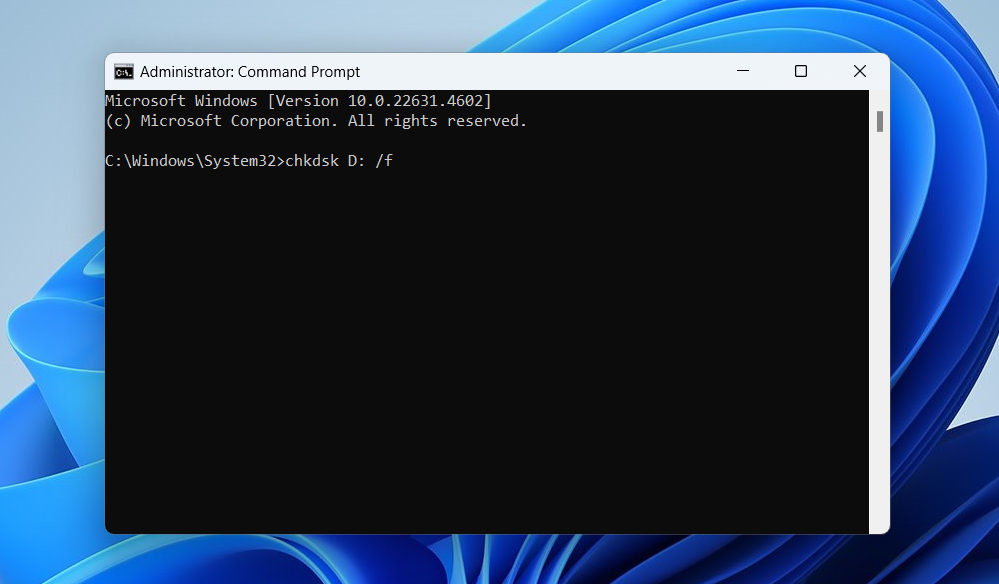
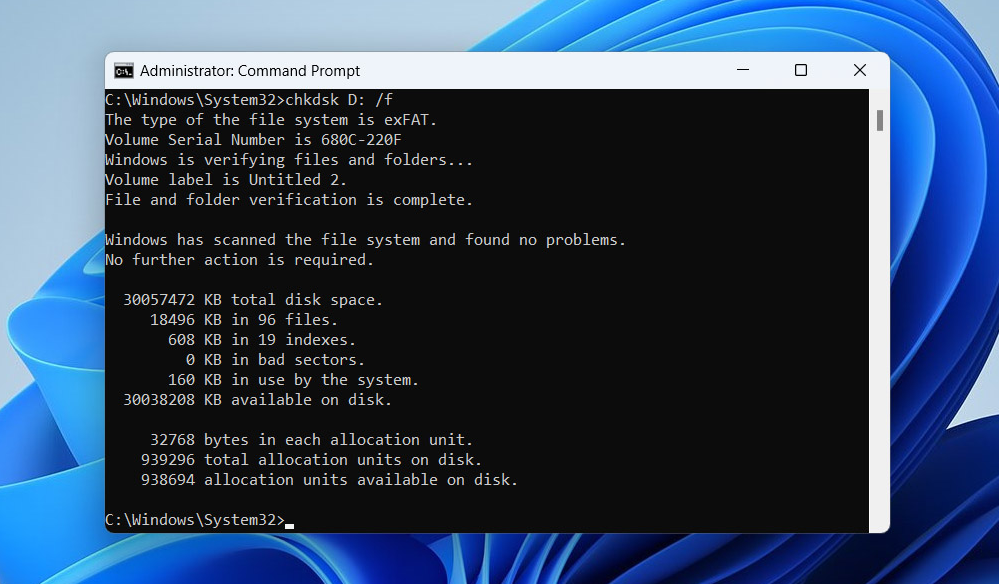
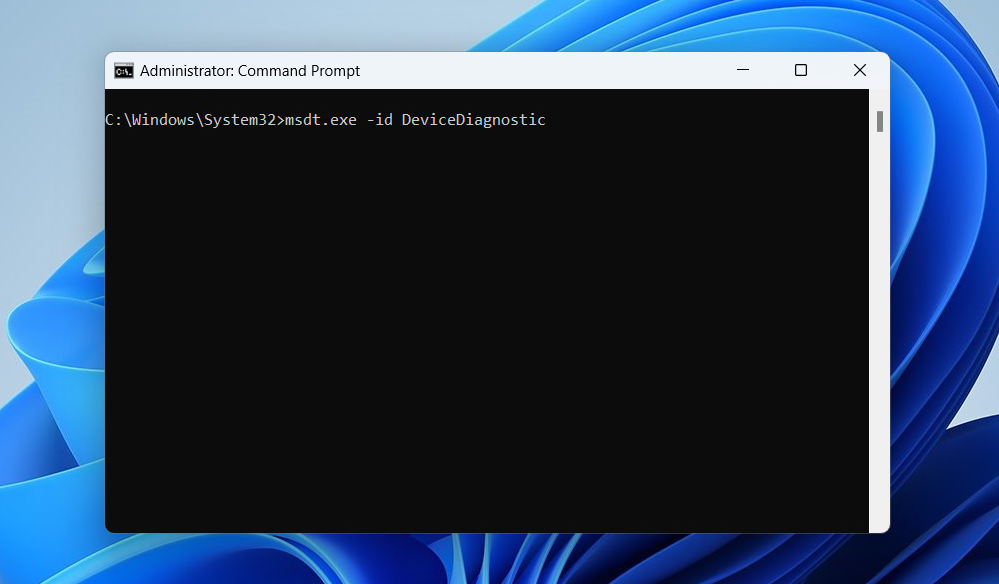

- تحقق من سلة المحذوفات أو المهملات بحثًا عن الملفات المحذوفة.
- أظهر الملفات المخفية في مستكشف الملفات أو فايندر.
- افحص القرص بحثًا عن البرامج الضارة باستخدام ويندوز ديفندر أو برامج مكافحة فيروسات تابعة لجهات خارجية.
- استخدم برنامج استرجاع بيانات مثل Renee Undeleter لاستعادة الملفات المفقودة.
- استخدم شريط البحث في مستكشف الملفات أو فايندر.
- فعّل خيار “إظهار العناصر المخفية” في إعدادات المجلد.
- استعادة من نسخة احتياطية إذا كانت متوفرة.
- استخدم برنامج استرجاع بيانات لفحص المجلدات المفقودة.
- فعّل خيار “العناصر المخفية” في مستكشف الملفات لإظهار الملفات المخفية.
- قم بتشغيل CHKDSK لإصلاح أخطاء نظام الملفات.
- استخدم أداة تنظيف القرص لإزالة البيانات غير الضرورية.
- كحل أخير، قم بتهيئة القرص بعد استعادة ملفاتك.

استعادة البيانات قوية يمكن استعادة البيانات حتى الأجهزة التي بها الكثير من القطاعات التالفة.
دعم لأجهزة متعددة بطاقة SD/SDHC/SDXC، قرص USB، قرص صلب، قرص SSD، كمبيوتر، إلخ.
استعادة أنواع الملفات الصور، الفيديو، الصوت والمستندات ورسائل البريد الإلكتروني، إلخ.
سهل لاستخدام فقط 3 خطوات بسيطة لإكمال الاسترداد، ودعم معاينة الملفات قبل الاسترداد.
التوافق يدعم أنظمة تشغيل Windows و Mac OS
سهل لاستخدام فقط 3 خطوات بسيطة لإكمال الاسترداد
استعادة أنواع الملفات الصور، الفيديو، الصوت والمستندات، إلخ.
دعم لأجهزة متعددة بطاقة ذاكرة، قرص USB، قرص صلب، قرص SSD، إلخ.
تجربة مجاناتجربة مجاناتجربة مجانا قد تم تنزيل مجانا 6374 مرة!روابط متعلقة :
استعادة ملفات سطح المكتب المحذوفة في ويندوز 10/11 بسهولة
13/09/2024
محمد : يُعَدُّ سطح المكتب في نظامي التشغيل Windows 10 و11 موقعاً ملائماً للملفات والمجلدات المستخدمة بشكل متكرر، لكنه يتعرض...
كيفية استعادة اختفاء محرك الأقراص D في جهازك
11/09/2024
عمرو : تناقش المقالة كيفية استعادة القرص D: المفقود على الكمبيوتر من خلال تحديد ما إذا كانت المشكلة تتعلق بالأجهزة...
05/09/2024
محمد : تناقش المقالة مشكلة الملفات المفقودة أو المحذوفة من وحدات تخزين USB على نظامي التشغيل ويندوز 10 و11. تبرز...
أفضل طرق استعادة الصور المحذوفة من كاميرا Sony Cybershot على ويندوز 10/11
21/09/2024
عمرو : قد تختفي الصور من كاميرات سوني بسبب الحذف العرضي، فشل بطاقات الذاكرة SD، العدوى بالفيروسات من الحواسيب المتصلة،...




